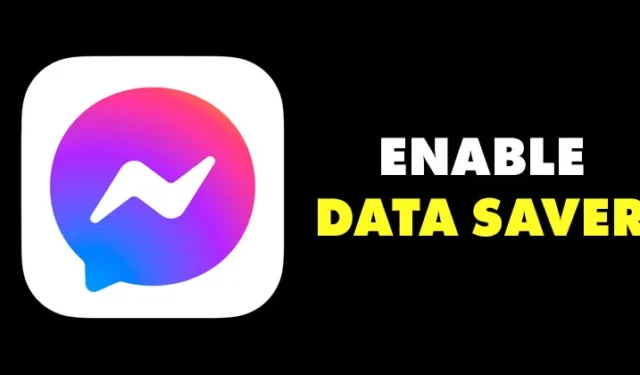
Aplikacja Messenger na Androida umożliwia wysyłanie zdjęć, filmów, dokumentów i różnych typów plików oprócz zwykłych czatów tekstowych. Jeśli używasz Messengera w celach biznesowych lub masz wielu znajomych, możesz otrzymywać wiele wiadomości z obrazami i filmami.
Messenger ma również funkcję Data Saver przeznaczoną dla użytkowników, którzy używają danych mobilnych do wymiany wiadomości tekstowych. Funkcja Data Saver w Messengerze nie jest nową funkcją, ale wielu użytkowników nie wie, że jest dostępna.
Czym jest tryb oszczędzania danych w Messengerze?
Jeśli masz ograniczoną ilość danych mobilnych i szukasz sposobów na oszczędzanie danych podczas wysyłania wiadomości, możesz włączyć tę funkcję. Gdy tryb oszczędzania danych jest włączony, filmy i obrazy będą pobierane tylko przez aktywne połączenie Wi-Fi.
Tak, będziesz mieć możliwość ręcznego pobrania zdjęć i filmów, gdy korzystasz z danych mobilnych, ale Messenger nie zrobi tego automatycznie, jak to zwykle robi.
Jak włączyć oszczędzanie danych w Messengerze?
Jeśli chcesz oszczędzać dane mobilne podczas korzystania z Messengera, wykonaj poniższe czynności, aby włączyć tryb oszczędzania danych.
1. Przejdź do sklepu Google Play i zaktualizuj aplikację Messenger na Androidzie.
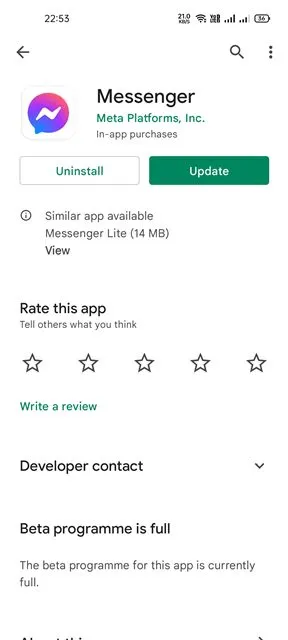
2. Po wykonaniu tej czynności otwórz aplikację Messenger i kliknij swoje zdjęcie profilowe .
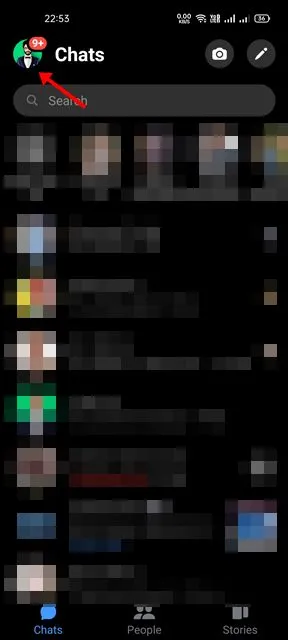
3. Na stronie ustawień profilu przewiń w dół i dotknij opcji Oszczędzanie danych .
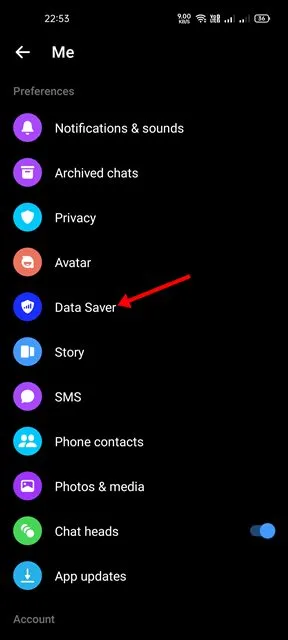
4. Na następnej stronie włącz przełącznik Oszczędzanie danych .
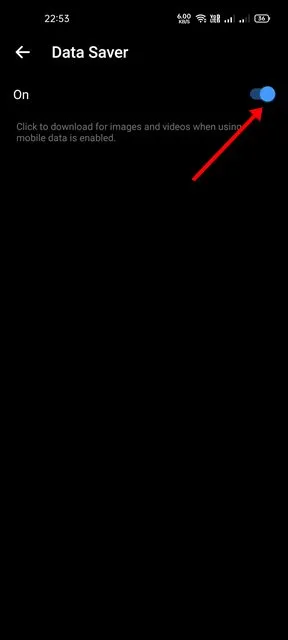
Jak wyłączyć oszczędzanie danych w Messengerze?
Jeśli nie chcesz ręcznie pobierać obrazów i filmów, gdy jesteś podłączony do mobilnego Internetu, musisz wyłączyć tryb oszczędzania danych. Oto kilka prostych kroków.
1. Otwórz aplikację Messenger i dotknij swojego zdjęcia profilowego.
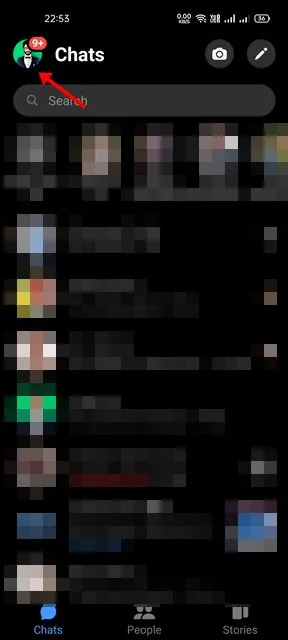
2. Na stronie ustawień profilu przewiń w dół i dotknij opcji Oszczędzanie danych.
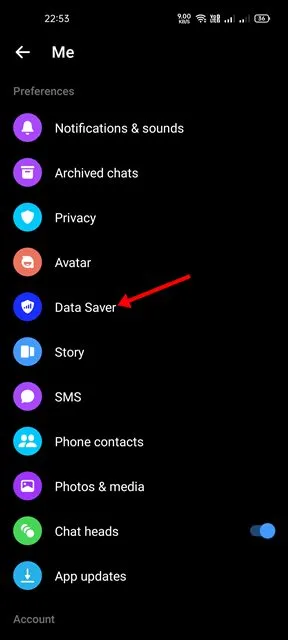
3. Na następnej stronie wyłącz przełącznik Oszczędzania danych .
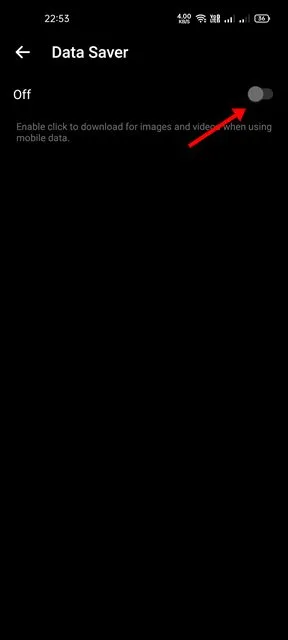
Często zadawane pytania:
Ile danych mogę zaoszczędzić po włączeniu funkcji oszczędzania danych?
Nie ma ustalonych kryteriów zapisywania danych z włączoną funkcją. Gdy funkcja jest włączona, będziesz musiał kliknąć, aby pobrać obrazy i filmy, które otrzymasz na czacie.
Do czego służy tryb oszczędzania danych w Messengerze?
Tryb oszczędzania danych w Messengerze ma na celu zmniejszenie zużycia danych. Po włączeniu tej funkcji pliki multimedialne nie zostaną pobrane automatycznie; będziesz musiał pobrać je ręcznie.
Czy tryb oszczędzania danych w Messengerze można konfigurować?
Nie! Na razie Messenger nie oferuje opcji dostosowywania trybu oszczędzania danych. Możesz po prostu włączyć lub wyłączyć tę funkcję.
Czy tryb oszczędzania danych jest dostępny w Messenger Lite?
Tak, tryb Data Saver jest również dostępny w wersji Messenger Lite. Jednak Messenger Lite już zużywa mniej danych niż wersja standardowa.
Tryb oszczędzania danych w Messengerze działa świetnie, ale jeśli chcesz zaoszczędzić jeszcze więcej danych, musisz użyć aplikacji Messenger Lite na Androida. Aplikacja Messenger Lite wymaga mniej niż 10 MB miejsca na instalację i zużywa mniej danych mobilnych.




Dodaj komentarz